Hyper-V をインポートする場合は、普段テンプレートとして用意している仮想マシンのイメージをコピーしてインポートしています。Hyper-V 2.0 では すべてのファイルを複製し、同じ仮想マシンを再度インポートできるようにする" オプションが追加されています。
インポート時の指定するオプションについてまとめます。
Hyper-V 2.0 でのインポートダイアログは次のとおりです。
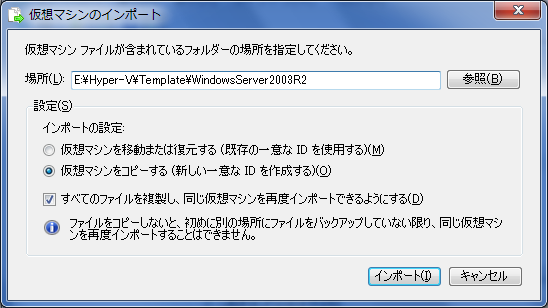
インポートの設定の説明は次のとおりです。
| インポート設定 | 説明 |
| 仮想マシンをいどうまたは復元する (既存の一意な ID を使用する ) | インポートする仮想マシンの一意なIDを維持し状態でインポートする場合に指定します。既存の仮想マシンを移行、復元する場合に使用します。同じIDの仮想マシンが存在するとインポートできません。 |
| 仮想マシンをコピーする (新しい一意な ID を作成する) | インポートする仮想マシンに新規に一意名IDを設定してインポートします。インポートもとの仮想マシンが存在してもインポートできます。 |
| すべてのファイルを複製し、同じ仮想マシンを再度インポートできるようにする |
場所で指定した仮想マシンを既定の場所にコピーして仮想マシンを作成します。既定では、仮想HDは以下のパスに作成されます。 仮想マシン設定ファイルは次のフォルダに作成されます。 |
Hyper-V 2.0 から追加された "すべてのファイルを複製し、同じ仮想マシンを再度インポートできるようにする" にチェックをつけると、場所で選択した仮想マシンを規定の場所に複製されてインポートされます。
VHD の場所
C:\Users\Public\Documents\Hyper-V\Virtual hard disks
バーチャルマシン設定
C:\ProgramData\Microsoft\Windows\Hyper-V\Virtual Machines
オプションを指定しない場合、選択したフォルダにバーチャルマシンの設定用のXMLが使用され、その場所へのショートカットがC:\ProgramData\Microsoft\Windows\Hyper-V\Virtual Machines に作成されます。
以上です。コピーしてインポートしても、Sysprep などで SID が重複する問題が発生しないようにインポートする仮想マシンを準備しておく必要があります。
場所の管理(VHDとXMLが別の場所になる)などが面倒なので、オプションは使わないかもしれません。